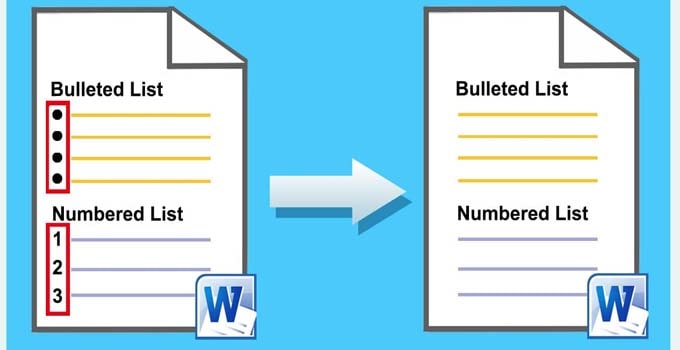Jika kamu sering menggunakan MS word baik dalam urusan pekerjaan maupun tugas pastinya sudah familiar dengan istilah bullets and numbering. Ini adalah salah satu fitur yang sering digunakan. Lalu apa sih sebenarnya fungsi Bullets and Numbering? Bagaimana cara menambahkan Bullets and Numbering ini? Bullets and Numbering terdapat didalam menu apa?
Bullets adalah fungsi daripada Microsoft word yang berbentuk bulat, centang, panah dan lain sebagainya. Bullets umumnya berfungsi untuk menambah kesan rapi pada tulisan. Sedangkan pengertian numbering tidak jauh berbeda dengan bullets.
Pelajari Juga: Ekstensi Yang Dihasilkan Microsoft Word
Numbering diartikan sebagai fungsi pada Microsoft word yang berbentuk angka dan digunakan untuk memberikan penomoran pada kata atau kalimat agar tampak urut. Pada numbering tersedia berbagai macam penomoran seperti penomoran desimal, penomoran Romawi dan lain sebagainya.
Cara Menambahkan Bullets dan Numbering
Baca Dulu: Fungsi Drop Cap
Meski Microsoft word sangat familiar dan sering digunakan oleh kebanyakan orang, tidak dipungkiri masih ada beberapa diantara kita yang kebingungan saat menggunakan Ms word. Oleh karena itu pada benda dibawah ini akan dijelaskan secara detail mengenai cara penggunaan bullets dan Numbering. Berikut ini penjelasan lengkapnya!
- Langkah-langkah penggunaan bullets
- Pertama buka dulu aplikasi Microsoft word dan tunggu hingga aplikasi Microsoft word terbuka.
- Setelah aplikasi Microsoft word terbuka akan terdapat banyak menu pada bagian toolbar Home, Insert, Page Layout, dan lain sebagainya.
- Untuk menampilkan fungsi Bullets kamu bisa klik pada bagian “MENU”. Lalu klik pada tulisan Bullets (ditandai dengan icon strip dan titik 3)
Cara menambahkan bullets and numbering - Pilih model bullets yang diinginkan
- Agar tidak salah dalam menggunakan tools pada menu toolbar perhatikan gambar di bawah ini.
- Langkah-langkah penggunaan numbering
- Buka aplikasi microsoft word, tunggu hingga aplikasi microsoft word terbuka.
- Klik menu “HOME” pada toolbar lalu cari ikon Numbering. Pastikan kursor berada pada awal paragraf atau awal kalimat yang ingin diberi penomoran.
- Pilih model numbering yang diinginkan
- Jika masih belum paham, kamu bisa melihat contoh gambar di bawah ini untuk mengetahui cara penggunaan numbering.

Yang perlu diperhatikan saat menggunakan fungsi Bullets dan Numbering ketika sudah terdapat kalimat / kata pada MS word yaitu dengan cara mem-blok tulisan yang sudah ada lalu klik menu bullets dan Numbering pada toolbar “HOME”.
Baca juga: Cara Membuat Dokumen Baru Pada Microsoft Word 2007
Cara penggunaan fungsi bullets dan Numbering di atas dapat digunakan pada microsoft word versi 2003, versi 2007, versi 2010, versi 2013 dan versi microsoft yang lain. Kamu tidak perlu khawatir ketika menggunakan Microsoft word yang versi lama karena fungsi bullets dan Numbering tidak pernah mengalami perubahan posisi.
Artinya, fungsi bullets dan Numbering selalu berada pada menu toolbar “HOME” pada Microsoft word.
Nah setelah mengetahui pengertian dan cara penggunaan Bullets and Numbering berikutnya kamu bjsa mempelajari fungsi dari bullets dan Numbering.
Baca Dulu:
Fungsi Bullets and Numbering
- Merapikan tampilan tulisan pada Microsoft word
Dengan adanya fungsi bullets and Numbering maka kita dapat menghasilkan file atau dokumen dengan tulisan yang rapi. Bullet and Numbering bisa menambahkan angka dan juga simbol khusus yang sudah bisa menyesuaikan dengan jarak kalimat antar margin.
- Memberikan penomoran angka dan simbol
Fungsi yang kedua sebenarnya sangat jelas jika bullets and Numbering sudah pasti berfungsi untuk menambahkan penomoran menggunakan angka ataupun simbol khusus di Microsoft word.
- Dapat digunakan dengan nominal / angka sebanyak yang diinginkan
Apabila kamu membutuhkan penggunaan tools pada Microsoft word yang bisa memberikan penomoran dalam jumlah yang banyak maka fungsi bullet and Numbering cocok kamu gunakan. Hal ini dikarenakan tools numbering bisa memunculkan angka dalam jumlah yang tidak terbatas.

Menyukai dunia traveling, blogging, menulis di blog sejak 2014 sampai sekarang.